Šajā pamācībā uzzināsiet, kā animēt 3D mobilo tālruni programmā After Effects, lai tas spilgti kustētos telpā. Mēs strādāsim gala kompozīcijā un animēsim gan mobilā tālruņa modeļa pozīciju, gan rotāciju. Mērķis ir radīt pievilcīgu kopējo iespaidu, kas pastiprina jūsu 3D kompozīciju un padara to dinamiskāku un interesantāku.
Galvenie secinājumi
- 3D objektu animēšana programmā After Effects
- Kameru izmantošana perspektīvā skatā
- Transformācijas parametru, piemēram, pozīcijas un rotācijas, pielāgošana
- Krāsu pielāgošanas pamati, lai uzlabotu vizuālo iespaidu
Soli pa solim
Lai animētu mobilā tālruņa 3D kompozīciju telpā, izpildiet tālāk aprakstītās darbības:
Lai sāktu, aktivizējiet kameru 3D modeļa kompozīcijā. Aplūkojiet modeli no dažādām perspektīvām, lai pārliecinātos, ka tas ir gatavs animācijai. Varat pielāgot kameru, lai iegūtu pievilcīgu sava mobilā tālruņa modeļa skatu.
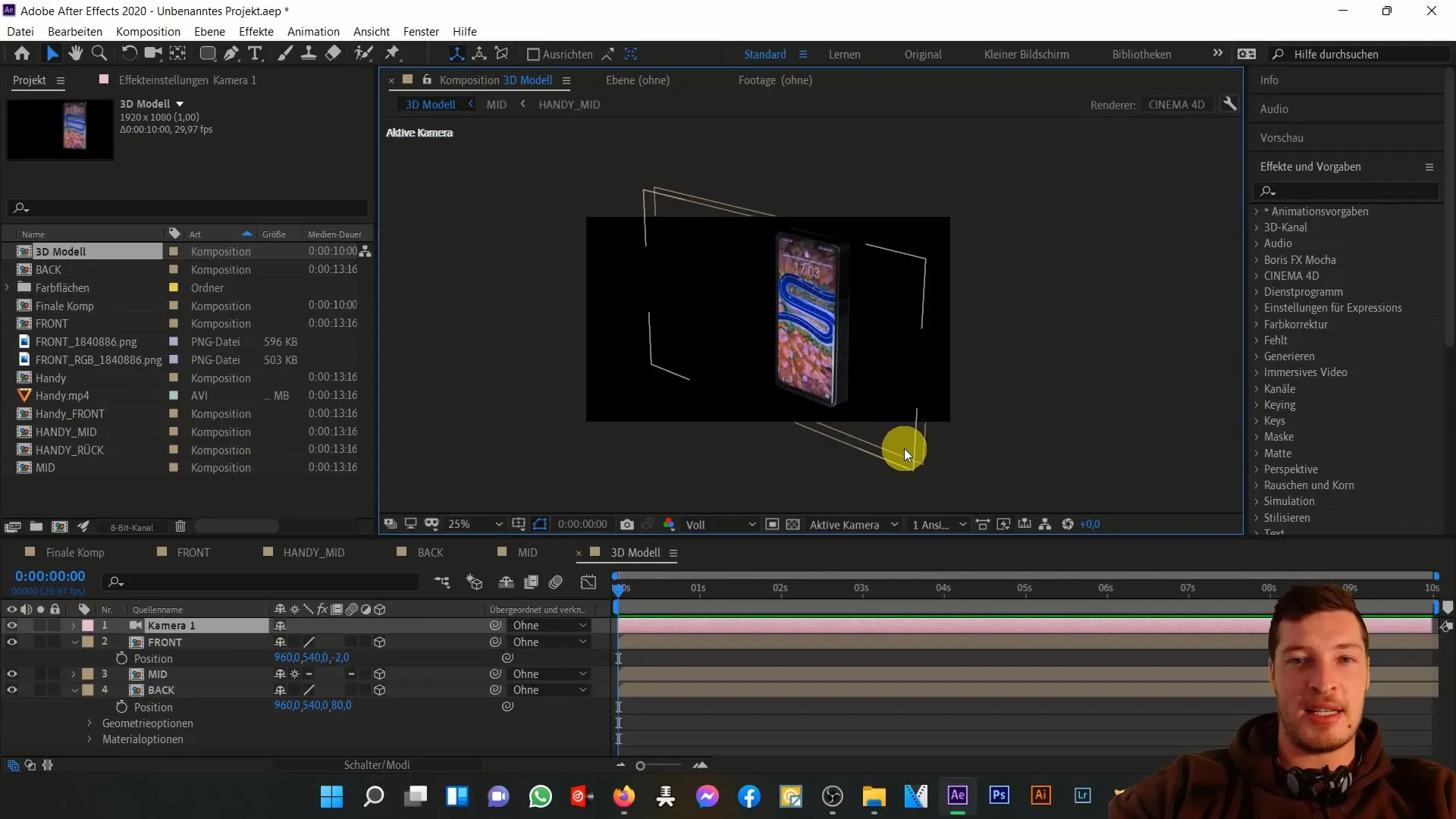
Tagad pārslēdziet uz galīgo kompozīciju. Importējiet savu 3D modeli šeit. Pārliecinieties, ka ir pareizi iestatīta izšķirtspēja. Izvēlieties Full HD, lai modelis tiktu attēlots optimāli.
Atkal aktivizējiet 3D slāni un pievienojiet kameru. Jūs pamanīsiet, ka 3D plaknes vienmēr ir pieejamas tikai ar dziļumu 1. Lai to mainītu, atveriet transformācijas iestatījumus, lai aktivizētu Z ass parametrus.
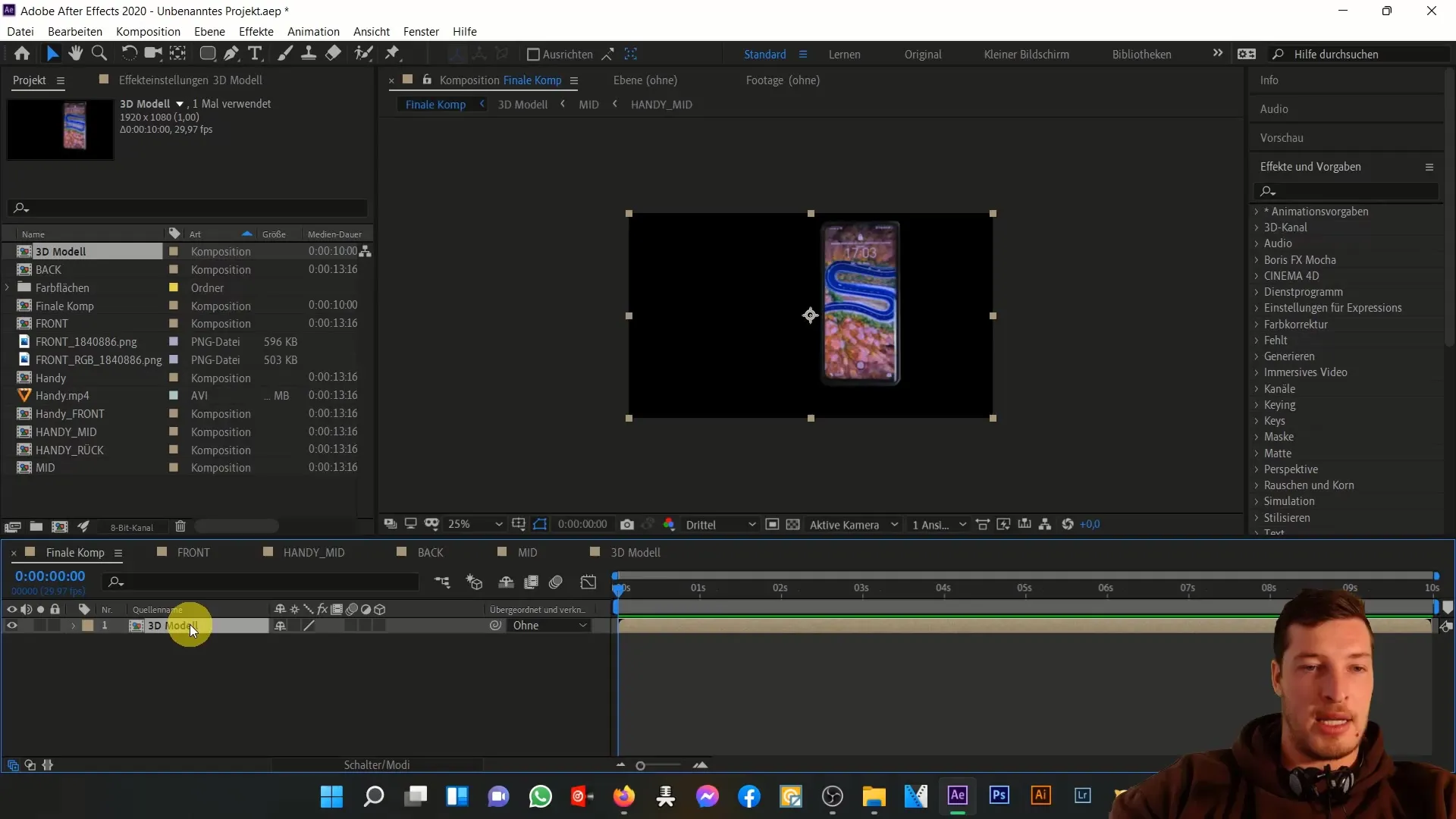
Atkārtojiet šo darbību, lai palielinātu mobilā tālruņa dziļumu 3D telpā tā, lai tas izvirzītos Z apgabalā un jūs iegūtu reālistisku 3D modeli.
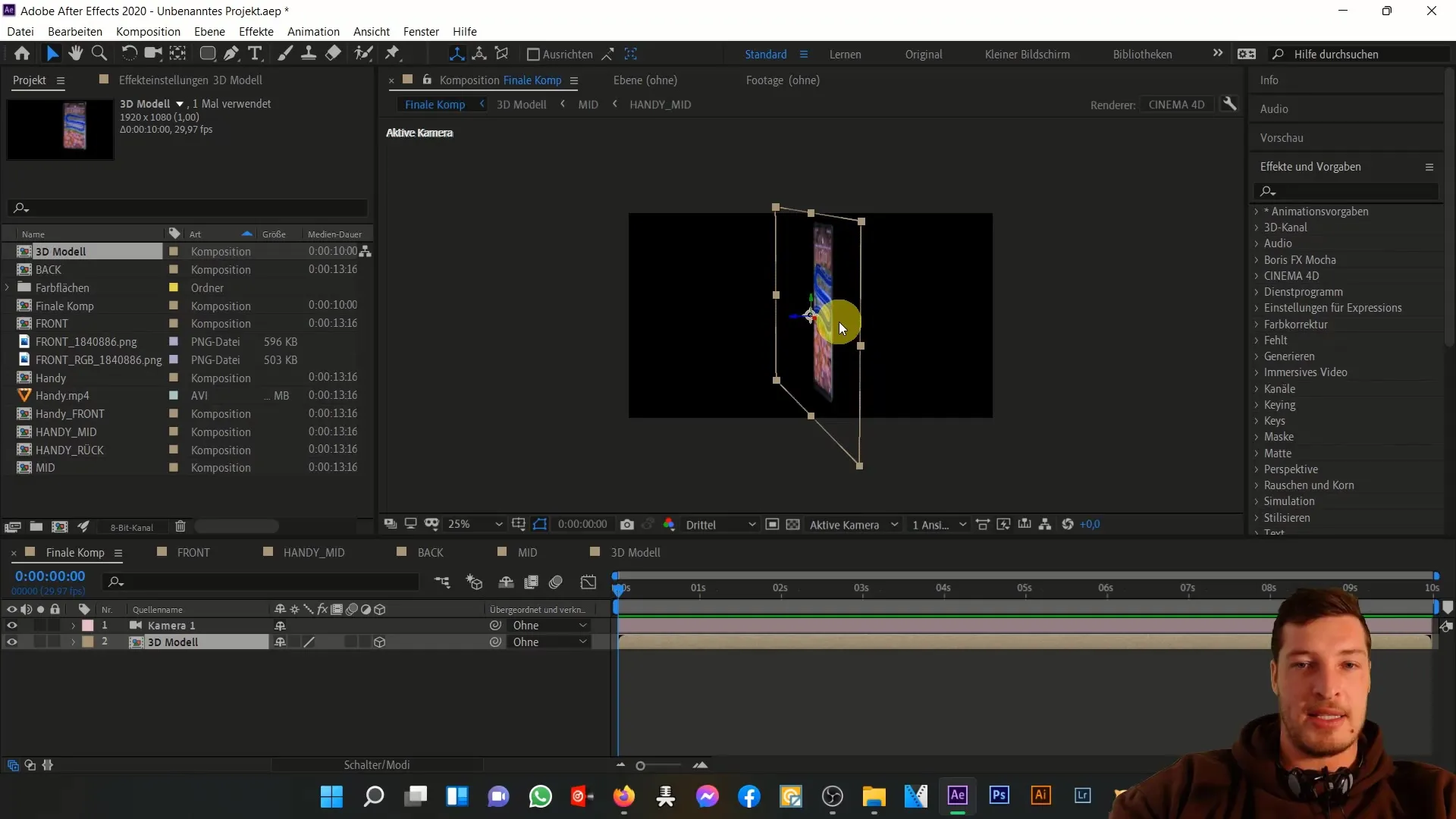
Tagad tas kļūst aizraujoši! Deaktivizējiet kameru. Sāciet animēt mobilā tālruņa pozīciju. Vispirms mobilajam tālrunim jābūt novietotam ārpus attēla apgabala. Ļaujiet tam ielidot attēla apgabalā, kamēr tas nedaudz griežas.
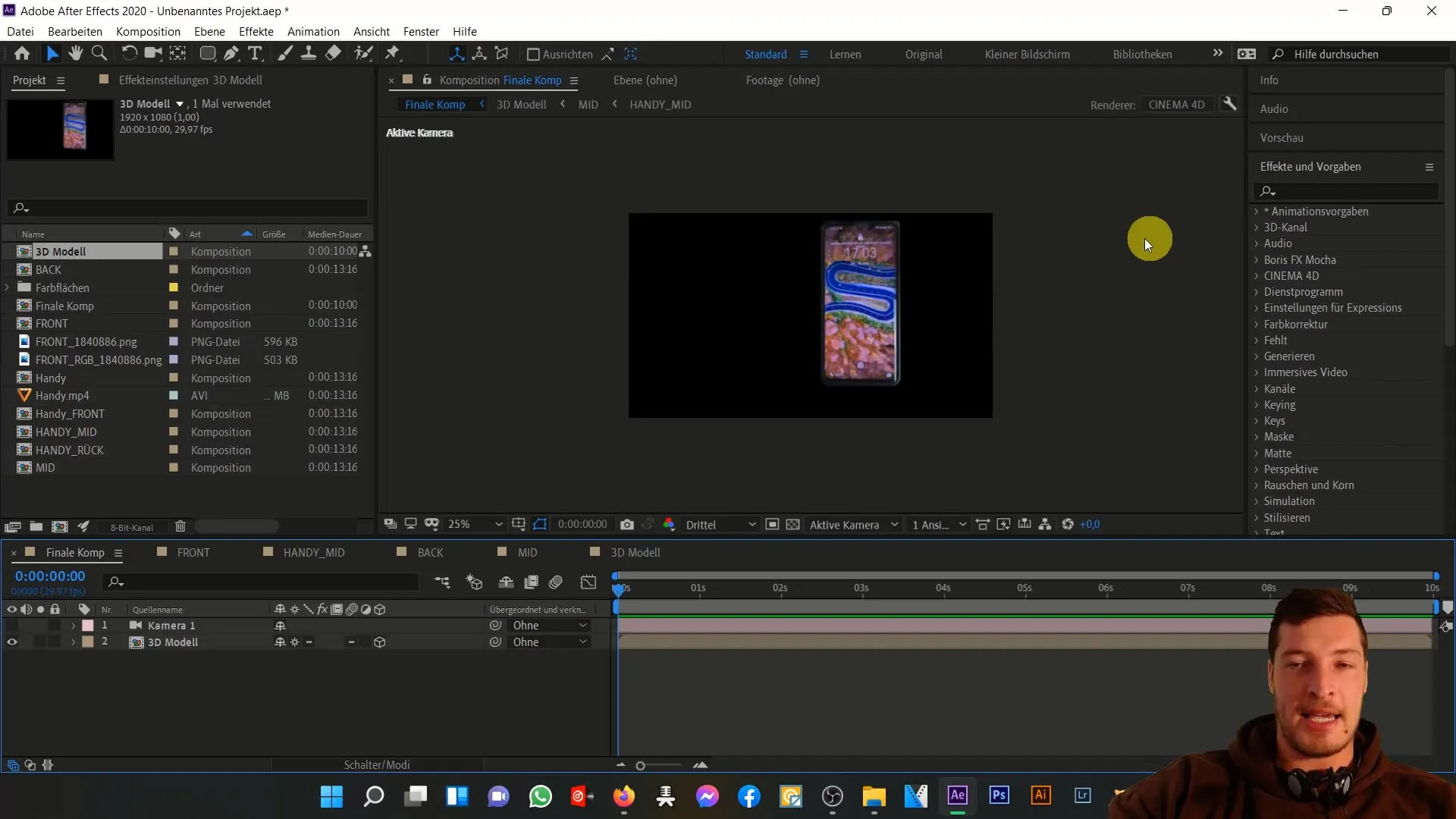
Atveriet transformācijas parametrus, noklikšķiniet uz stopkara, lai sāktu animāciju. Sāciet ar rotāciju X asī un pēc tam pievienojiet Y rotāciju. Viedtālrunim jālido no labās puses uz kreiso.
Novietojiet mobilo tālruni redzamajā zonā sākumā un pārliecinieties, ka turat nospiestu parametru Shift, lai kustība būtu efektīvāka. Mainiet pozīcijas un rotācijas parametrus, lai panāktu vēlamo kustību.
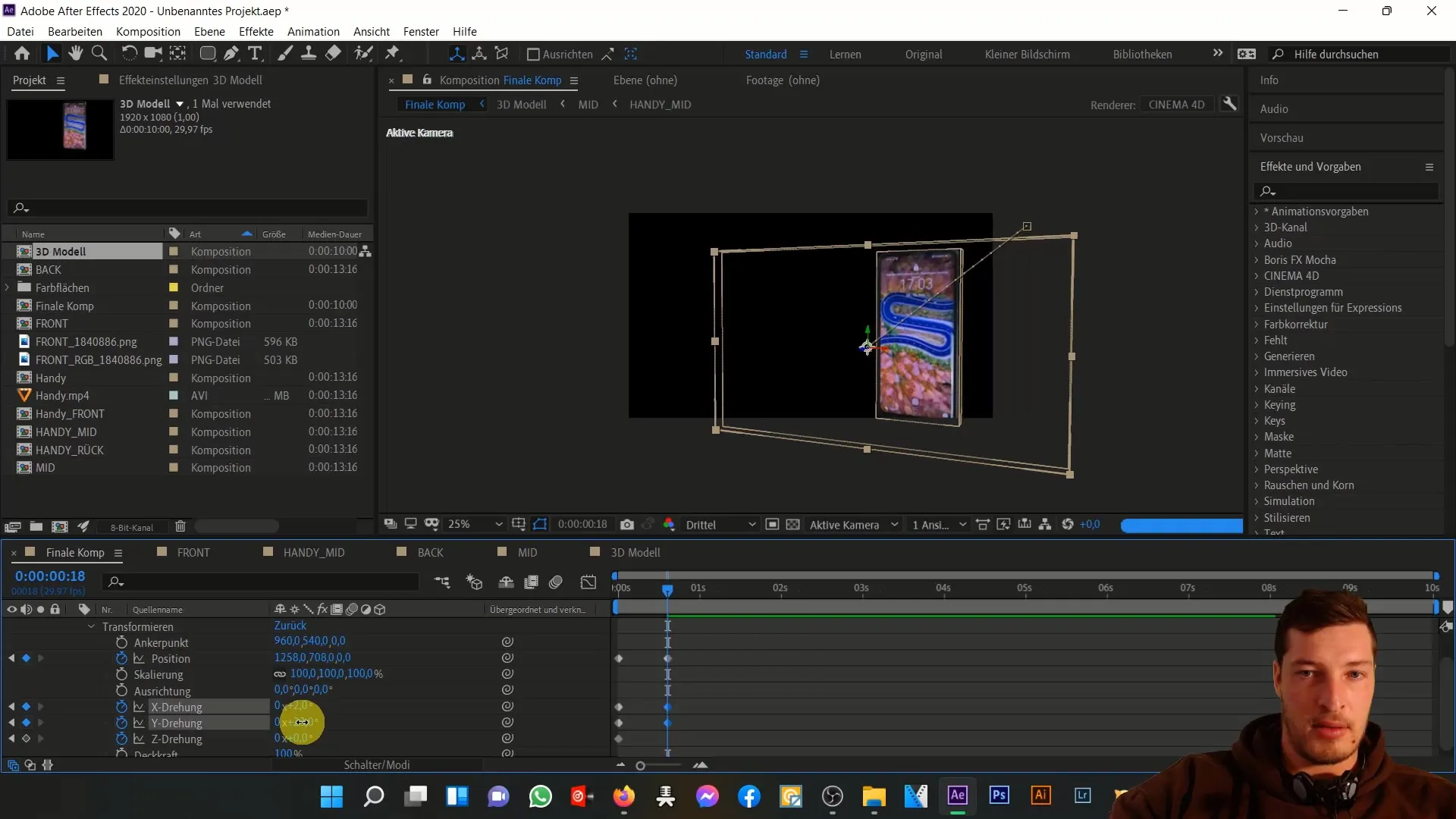
Turpiniet kustināt mobilo tālruni uz augšu un pa kreisi, lai tas izskatītos pievilcīgs no sāniem. Nedaudz pagrieziet to, lai uzsvērtu viedtālruņa trīsdimensiju raksturu.
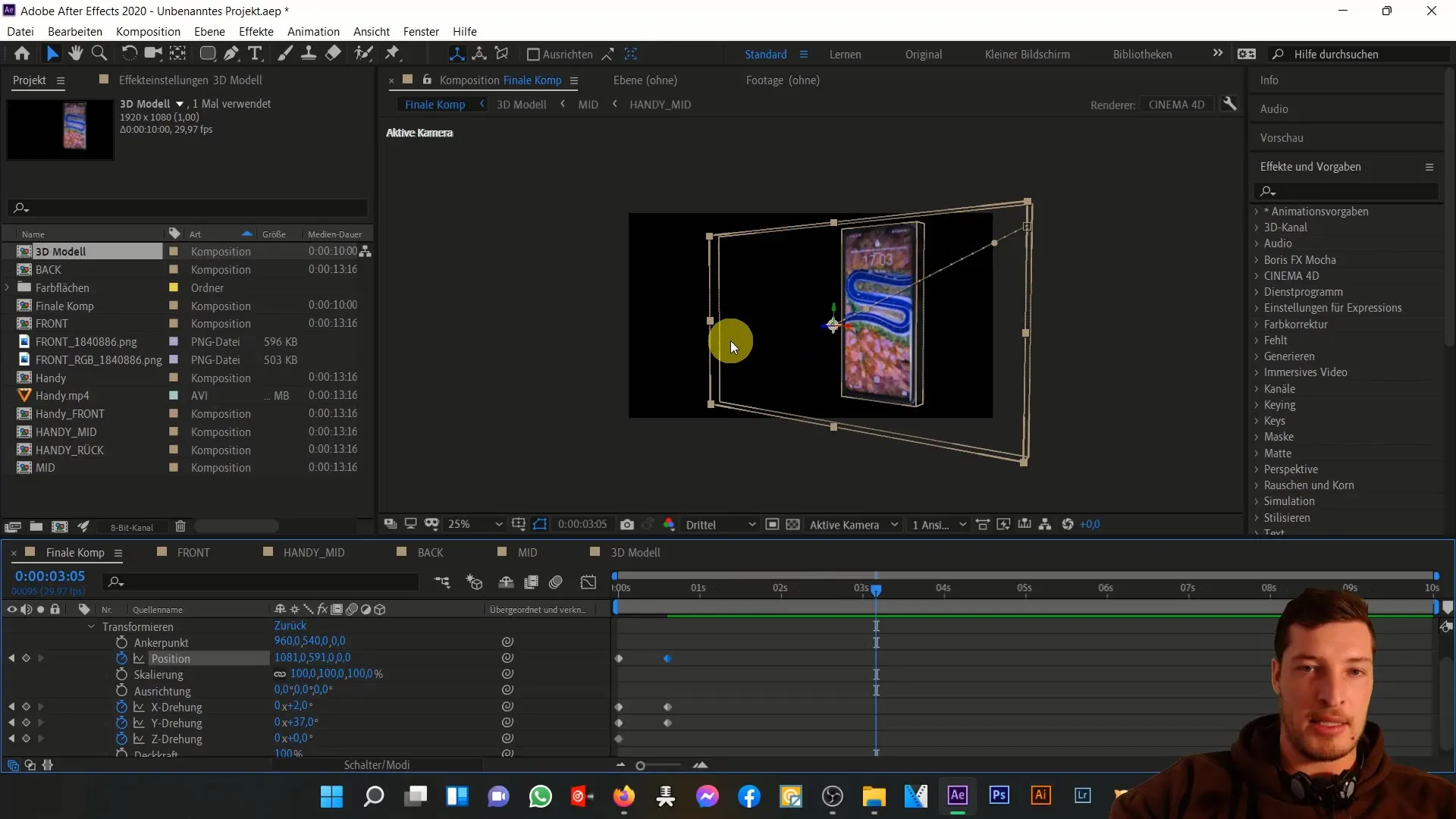
Lai animētu mobilo tālruni lēnāk, ejiet dažas sekundes tālāk laika grafikā. Atgrieziet uzmanību uz X un Y asīm. Varat mainīt rotāciju skaitu, lai simulētu unikālu lidojumu.
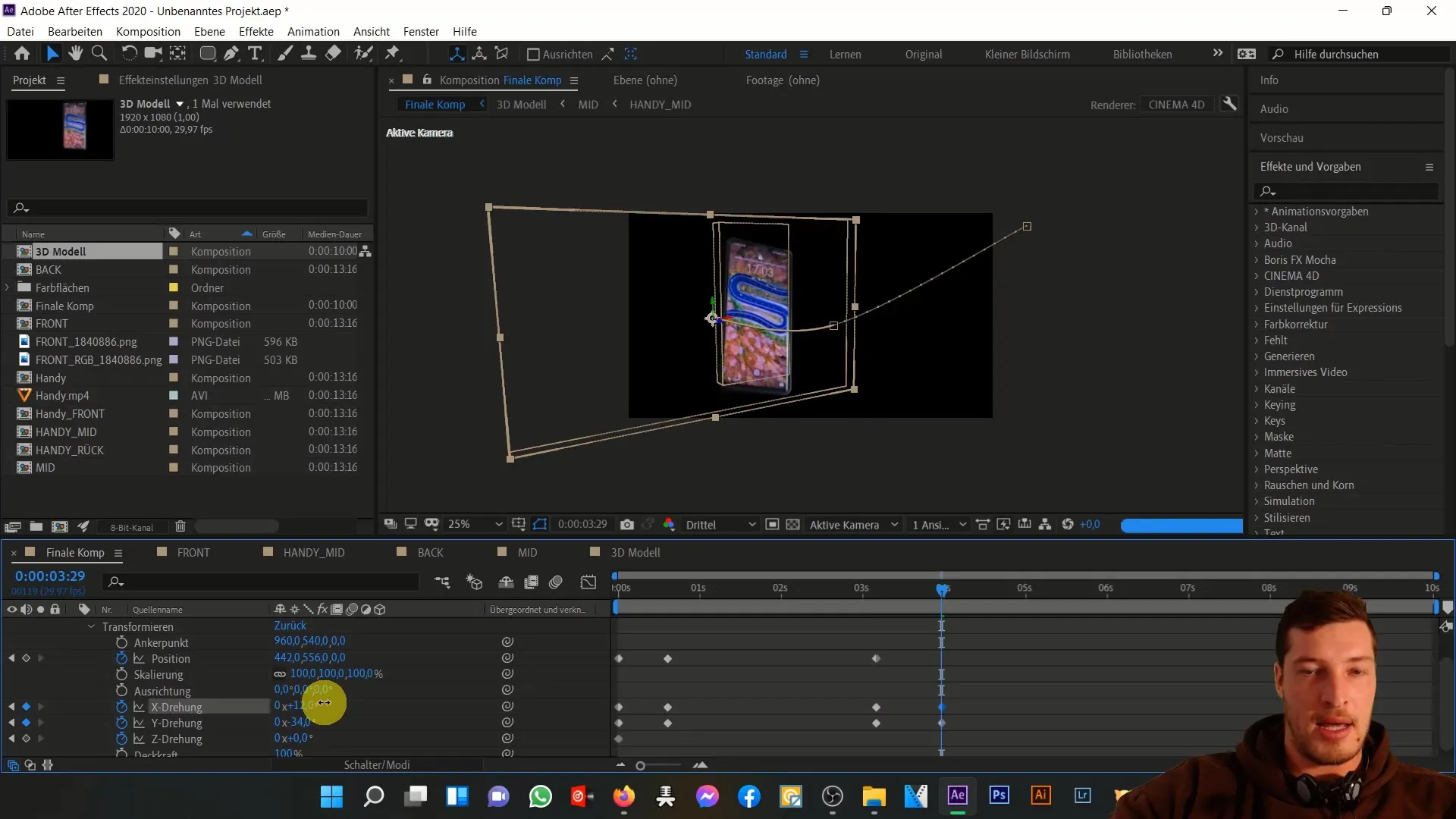
Ja mobilais tālrunis tagad ir sasniedzis attēla apgabala beigas, aktivizējiet spēcīgāku rotāciju, lai padarītu animāciju dinamiskāku. Mainiet Z pozīciju tā, lai tas lidotu uz augšu un uz kreiso pusi ārpus attēla.
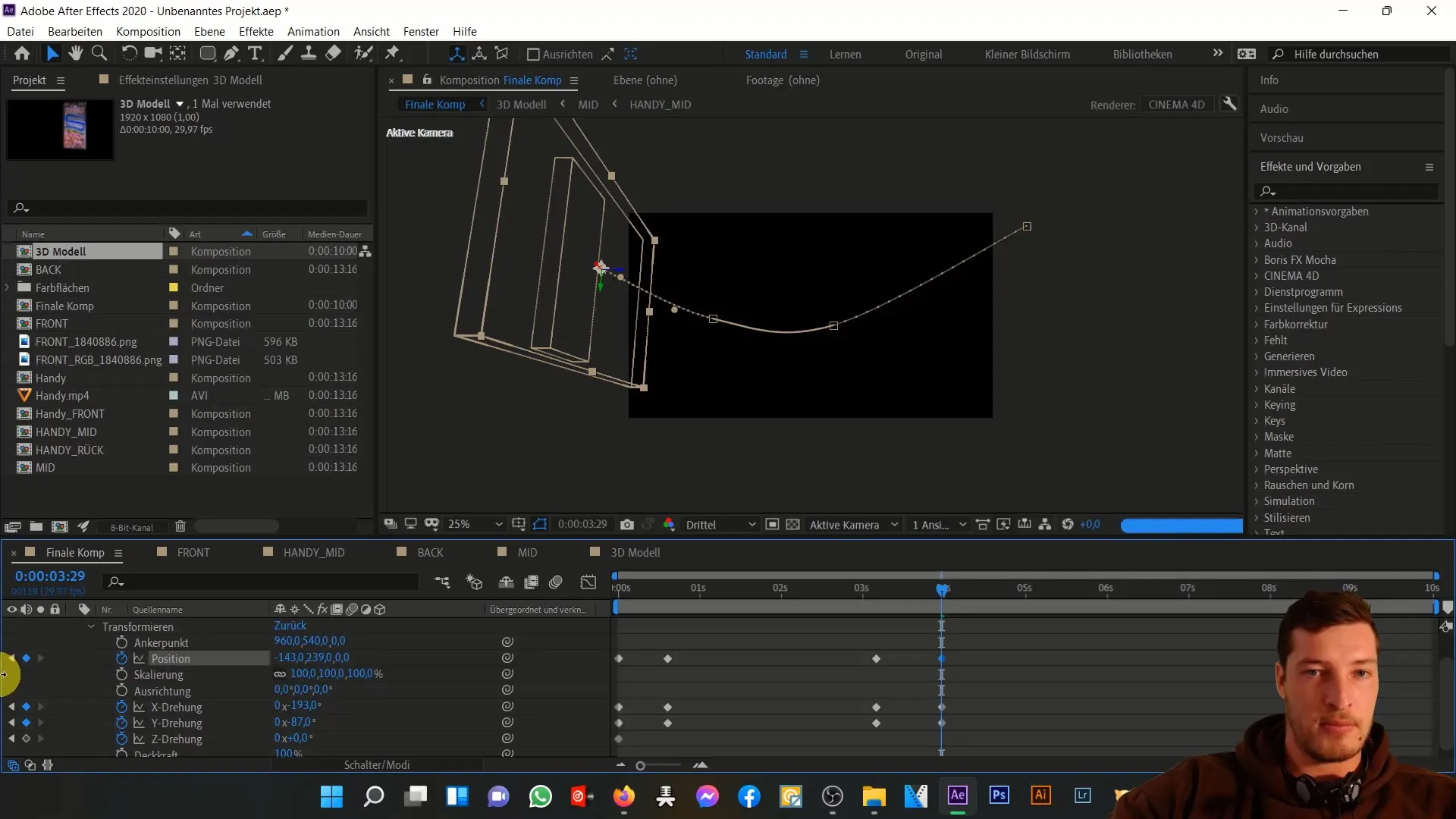
Pirms aprēķināt priekšskatījumu, pārbaudiet, cik vienmērīga izskatās animācija, pārvietojot peli pa gradientu. Tas sniegs jums pirmo iespaidu par to, vai mobilā tālruņa kustība ir konsekventa.
Pēc priekšskatījuma pabeigšanas varat veikt papildu korekcijas un optimizēt fonu. Lai attēlam piešķirtu nedaudz vairāk dzīvības, ieteicams pievienot fonu ar tumšas krāsas apgabalu un pielāgot caurspīdīgumu.
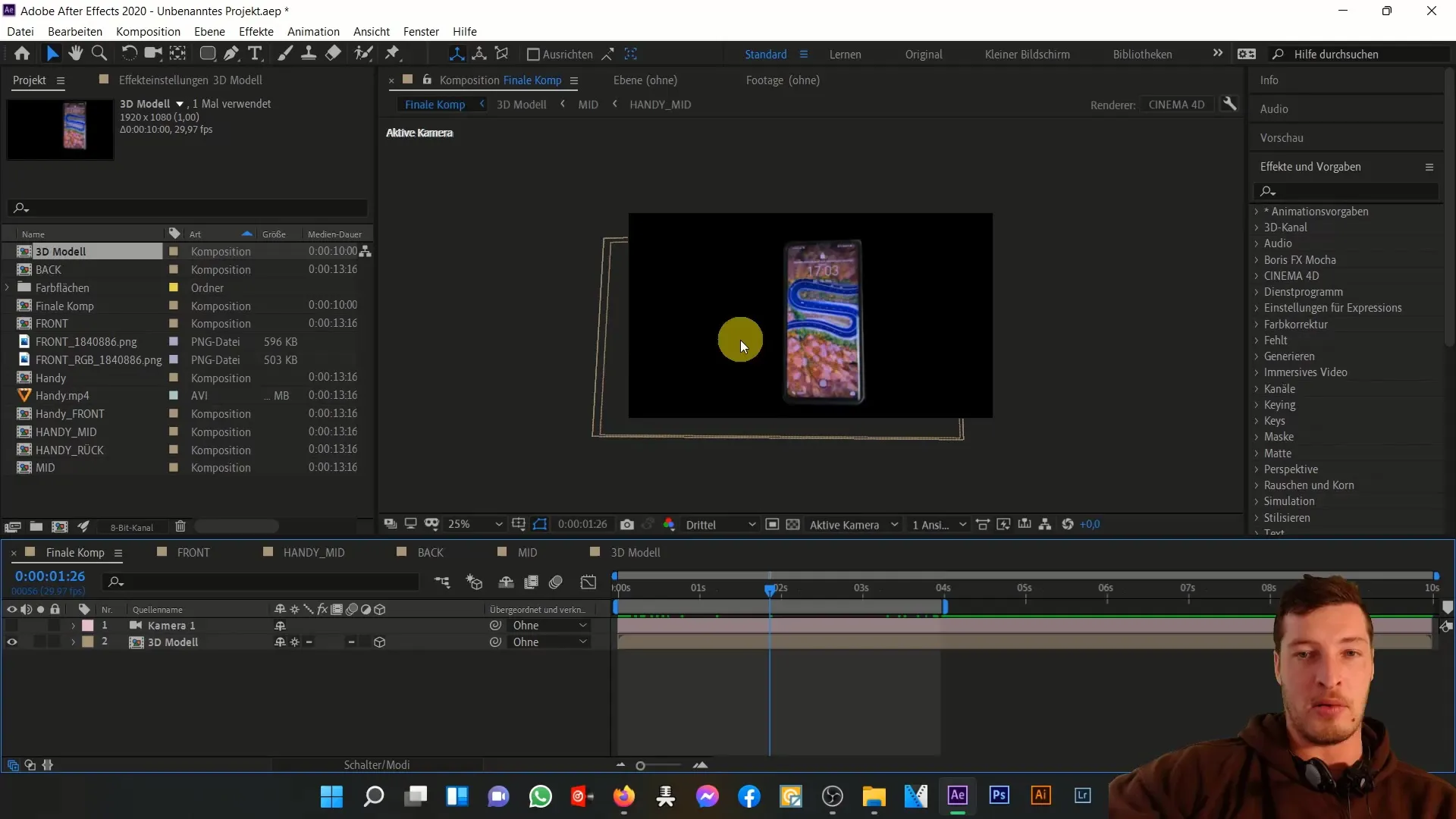
Dublējiet krāsu apgabalu, mainiet iestatījumus un izmantojiet maskēšanas paņēmienus, lai izveidotu pievilcīgu izkārtojumu.
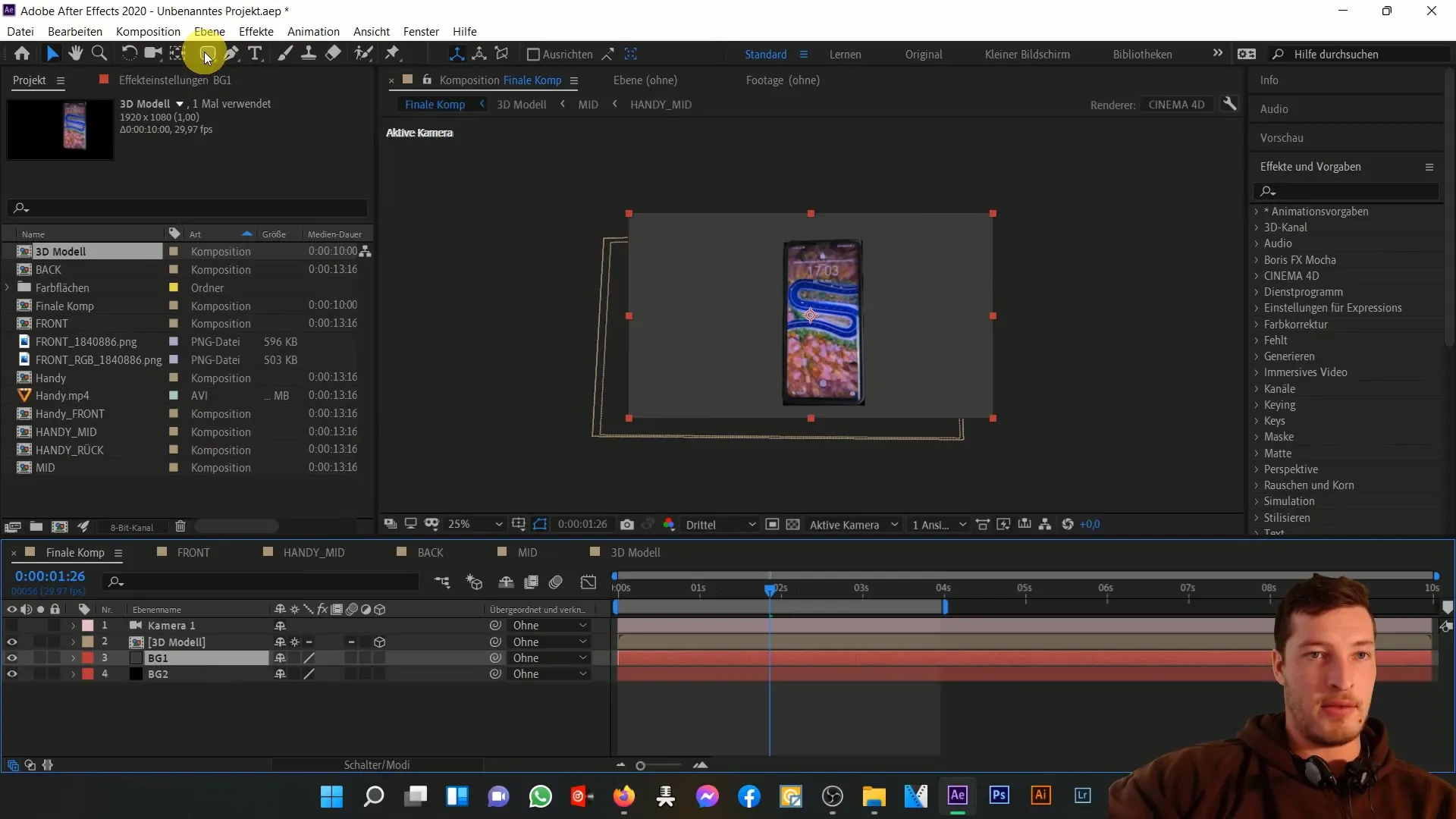
Visbeidzot pilnveidojiet kompozīciju, pievienojot pielāgošanas slāni un pielāgojot kontrastu. Tas padarīs krāsas spilgtākas un kopējās detaļas skaidrākas.
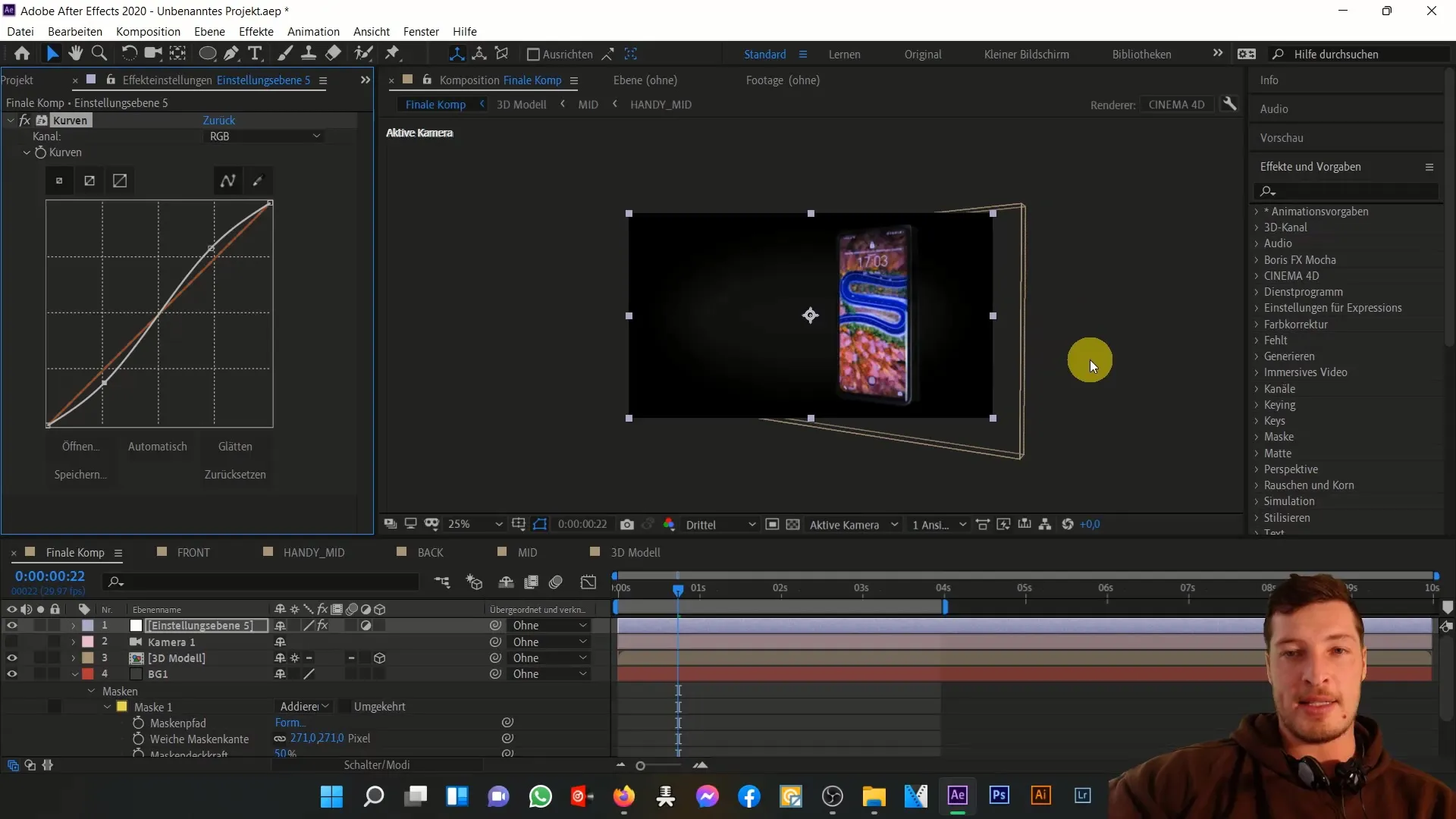
Tagad varat aizpildīt ekrānu ar savu saturu, kas vēl vairāk uzlabos projektu. Tagad jūs esat pilnībā realizējis savas 3D mobilā tālruņa animācijas iespējas.
Kopsavilkums
Šajā pamācībā esat iemācījušies animēt 3D mobilā tālruņa modeli programmā After Effects. Mēs esam izgājuši cauri dažādiem soļiem, sākot ar kameras aktivizēšanu un beidzot ar transformācijas parametru pielāgošanu un krāsu korekcijām. Rezultāts ir dinamiska un pievilcīga animācija, ko varat tālāk pielāgot un piepildīt ar savu saturu.
Biežāk uzdotie jautājumi
Kā es varu mainīt kameras perspektīvu? Jūs varat aktivizēt kameru 3D slānī un izmēģināt dažādus skatus, attiecīgi to pārvietojot.
Kā mainīt kompozīcijas izšķirtspēju? Dodieties uz kompozīcijas iestatījumiem un mainiet izšķirtspējas iestatījumu uz Full HD.
Kā animēt Z asi? Aktivizējiet transformācijas parametrus un strādājiet ar Z rotāciju, lai pielāgotu dziļumu.
Vai es varu citādi kustināt 3D mobilo tālruni? Jā, jūs varat pielāgot kustības pēc saviem ieskatiem - esiet radoši!


